Setelah browsing sana sini saya menemukan 3 website penyedia counter
yang gratis, diantaranya :
1.
http://easy-hit-counters.comIni nih contoh-contoh counter yang disediakan oleh easy-hit-counters :

Lumayan bagus-bagus kan ?
2.
http://www.redcounter.net
Ini alternatif lain deh, klo website nomor 1 belum sreg.
3.
http://www.free-counters.co.uk
Nah,
yang ini lebih banyak pilihan kayanya deh. Ada yang digital, animasi,
languange dan untuk anak-anak juga ada. So, terserah anda aja deh mau
milih yang mana.
Setelah anda menentukan pilihan, ikuti aja cara
petunjuk untuk mendaftar dan akhirnya dapatkan sintax HTML- nya. Oya,
terkadang penyedia counter tersebut akan nanya nomor awal yang mau
dipasang berapa (
number
inizialitation, kalo ga salah nyebutnya gitu . Terserah kalian deh mau
masang angka berapa kalau malu dengan angka 0. Hehehehehehe 
).
Copy
sintax HTMLnya yang udah kalian dapat. Dan kembali ke lappp......top..
eh salah ding, kembali ke blog kita. Pilih tata letak | elemen halaman |
tambah gadget HTML / JavaScript, copy deh sintax HTML tersebut ke
bagian konten n jangan lupa kasih judulnya yah. Kalau masih kurang jelas
caranya, bisa dilihat disini nih, sama seperti cara memasang chat box.
Lalu,
kalau blog saya bukan blogger... gimana dong ? Tenang... letakin aja
dibagian edit HTML blogmu ditempat yang kamu inginkan. Tapi jangan
salah-salah naruh ya. Untuk belajar HTML blog,
lihat saja disini.
Jadi deh visitor counternya. Jadinya milih angka berapa nieh ??? 100 atau 0

.
cukup dulu ya selamat mencoba semoga sukses.......













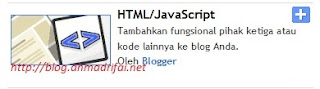


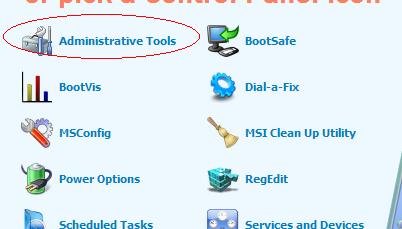



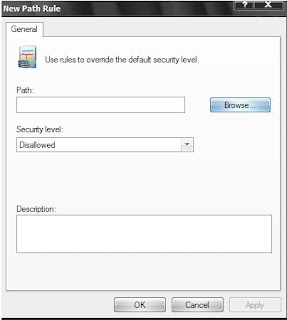


 Download
Download